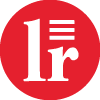Anot „Tele2 inovacijų biuro“ eksperto Arnoldo Lukošiaus, nepavykusios nuotraukos nereikėtų skubėti ištrinti – keli redagavimo įrankiai „iPhone“ telefone gali išgelbėti kadrą.
Sureguliuokite šviesą ir spalvas. Atsidarykite nuotrauką, kurią norite redaguoti. Paspauskite „Edit“ (liet. redaguoti) piktogramą ir braukite į kairę, kad pamatytumėte galimus redagavimo efektus. Čia rasite kelis pasirinkimus: „Exposure“ (liet. ekspozicija), „Brilliance“ (liet. spindesys), „Highlights“ (liet. paryškinimai) ir „Shadows“ (liet. šešėliai). Paspauskite norimą efektą, tada vilkite slankiklį į kairę arba į dešinę, kad atliktumėte tikslius koregavimus. Norėdami išsaugoti keitimus, paspauskite „Done“ (liet. atlikta). Jeigu atlikti pakeitimai netenkina, paspauskite „Cancel“ (liet. atšaukti) ir „Discard Changes“ (liet. atsisakyti pakeitimų).
Pasirinkite kadrus iš „Live“ nuotraukų. „Live Photo“ (liet. judanti nuotrauka) sukuria 3 sekundžių trukmės vaizdo klipą. Ši funkcija praverčia, kai norite pasirinkti geriausią kadrą iš įvairių veido išraiškų ar judesių. Norėdami redaguoti, pasirinkite „Live“ nuotrauką ir pereikite į redagavimo režimą, tada pasirinkite kairiau esančią apskritimo piktogramą. Apačioje pamatysite visus padarytus kadrus, iš kurių galėsite pasirinkti mėgstamiausią. Galiausiai, bakstelėkite „Make Key Photo“ (liet. padaryti pagrindinę nuotrauką) arba viršuje esantį geltoną mygtuką „Live“ (liet. tiesiogiai), kad išjungtumėte šį režimą.
Apkarpykite. Vienas pagrindinių geros nuotraukos elementų – gera kompozicija, o jeigu jos nepavyko sudėlioti fotografavimo metu, galite ją apkarpyti. Tik reikėtų atsiminti, kad kuo daugiau kerpate nuotrauką, tuo labiau prastėja jos kokybė. Paspauskite kairėje pusėje esantį kvadrato mygtuką ir vilkite kraštus, kad apkarpytumėte taip, kaip norite. Profesionalus patarimas: išbandykite kelis variantus (apkirpkite įvairiomis formomis, iškirpkite skirtingus objektus ir t.t), kad pamatytumėte, kas jums labiausiai patinka.
Redaguokite „Portrait“ (liet. portreto) efektu padarytas nuotraukas. Jei fotografuosite „Portrait“ (liet. portreto) režimu, jūsų nuotraukos atrodys lyg darytos profesionalaus fotografo. Portreto režimą geriausia naudoti esant geram apšvietimui ir pasirinkus gerą foną. Išsirinkite patinkančią nuotrauką užfiksuotą „Portrait“ režimu, vėliau pasirinkite „Edit“ (liet. redaguoti), tada palieskite kvadrato formos piktogramą nuotraukos apačioje ir vilkite į šoną, kad pasirinktumėte norimą apšvietimo efektą.
Sureguliuokite šešėlius. „Edit“ (liet. redagavimo) režimo skirtuke „Adjust“ (liet. koreguoti) slinkite į dešinę iki apskritimo piktogramos su vientisu juodu užpildu. Naudodamiesi slankiąja skale pašviesinkite (į dešinę) arba patamsinkite (į kairę) bet kokias tamsesnes nuotraukos vietas, atidžiai stebėdami, kad šešėliai neužgožtų nuotraukose esančių veidų.
Naudokite „Markup“ (liet. žymes) ir nuotraukoms pridėkite elementų. Naudodami „Markup“ (liet. žymes) prie nuotraukų galite pridėti piešinių, teksto langelių ir formų. Tai naudinga, jei norite paryškinti nuotrauką arba pridėti prie jos aprašymų. Atsidarykite norimą kadrą, bakstelėkite tris taškus viršutiniame dešiniajame kampe, tada pasirinkite „Markup“ (liet. žymės). Iš įrankių rinkinio pasirinkite norimo storumo, rūšies įrankius, spalvas ir pradėkite piešti ar rašyti tekstą ant nuotraukos.
Patobulinkite automatiškai. Šis įrankis skirtas tiems, kurie nenori taikyti kiekvieno nuotraukos redagavimo įrankio atskirai, o vienu mygtuko paspaudimu redaguoti nuotrauką greičiau ir lengviau. Įrankis „Auto“ (liet. automatiškai) savaime sureguliuoja nuotraukos spalvas ir ryškumo lygius. Tiesiog bakstelėkite piktogramą „Auto“ (liet. automatinis), kad pritaikytumėte šį redagavimą vienu bakstelėjimu. Ekrano apačioje esančiu slankikliu galite reguliuoti redagavimo stiprumą.